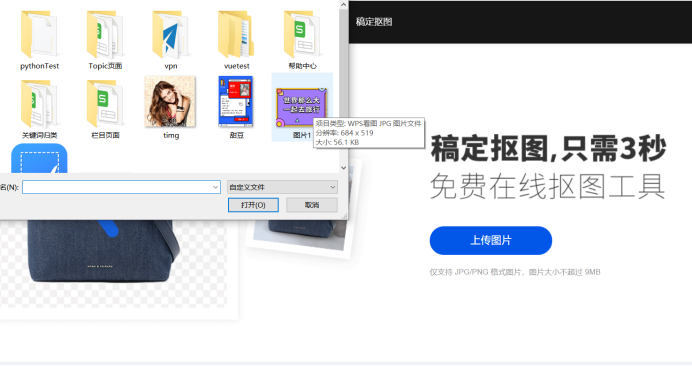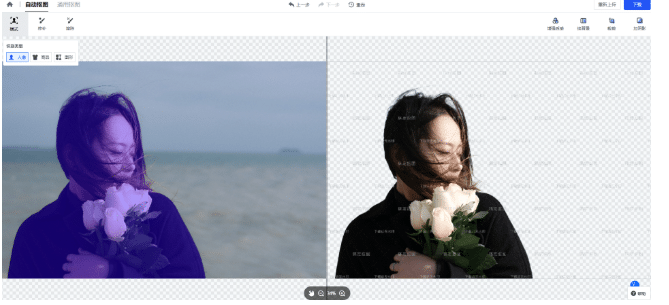【图】文字抠图软件有哪些?处理图片文字抠图软件推荐
2023-04-20 14:32大家在日常工作中经常会碰到需要进行文字处理的图片,只是编辑还好,如果要对文字抠图可就没那么容易了。大家肯定会对处理图片文字抠图软件十分好奇:文字抠图软件有哪些?稿定抠图软件可以抠文字吗?怎么快速用稿定进行文字抠图?别急,今天小编就来教大家如何用稿定抠图进行文字抠图处理。
STEP1:点击上传需要进行文字抠图的素材。
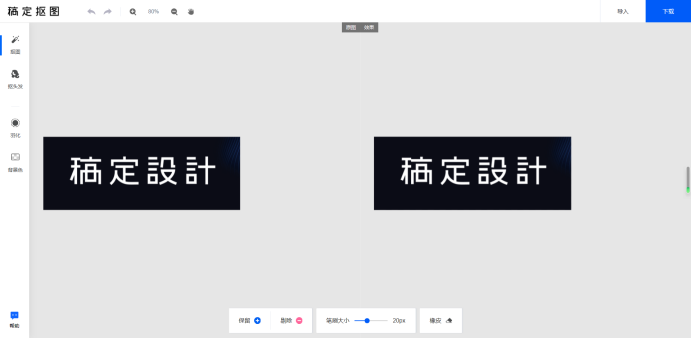
STEP2::把想保留的文字部分标记蓝色,想去除的背景部分标记红色。但需要注意文字抠图不同于普通的图片处理,需要放大原图,同时缩小下方的笔刷大小,使其能比文字稍小一点
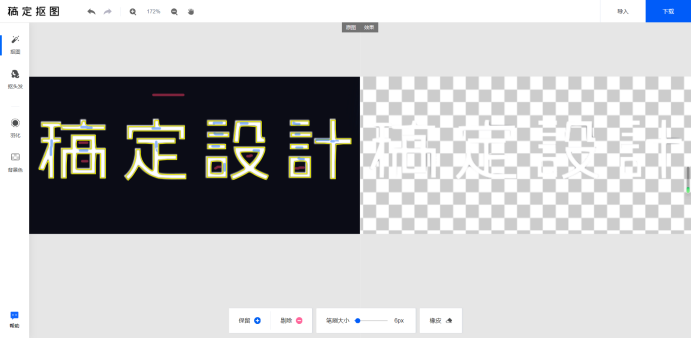
STEP3:文字部分还需要一些细节处理,可以使用页面下方的橡皮对超出范围的部分进行修改。此时文字背景是透明的,可以直接进行下载。
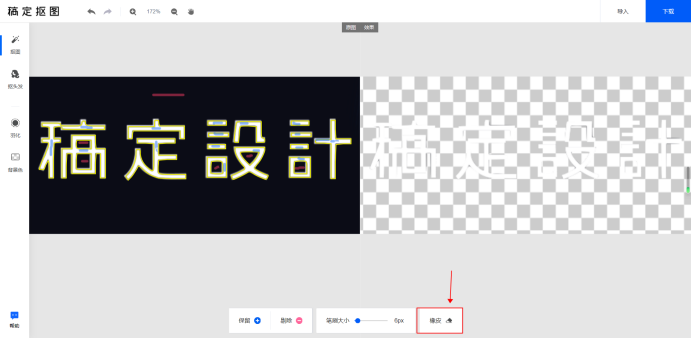
STEP4:点击左侧背景色按钮,即可从下方选取自己想要的底色。
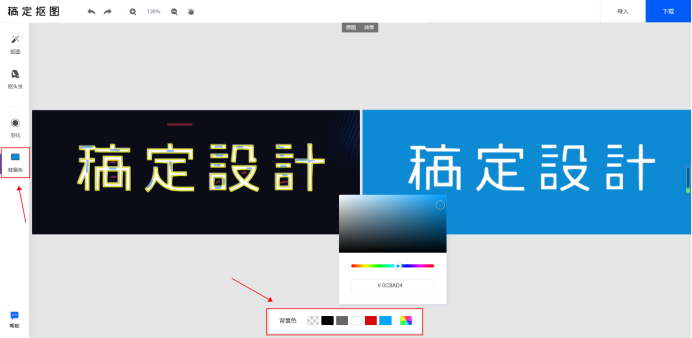
STEP5:点击右上角下载按钮对图片进行保存,支持PNG及JPG两种下载格式。这样文字抠图就完成啦~
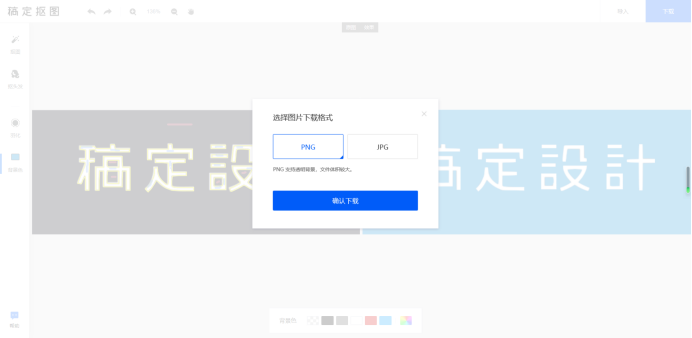
自从用了稿定抠图,不仅普通图片处理变轻松了,文字抠图的效率也得到了大大地提升。隔壁的小伙伴被我的作图速度惊呆了,过忍不住问我处理图片文字抠图软件是什么,这么好用的处理图片文字抠图软件怎么能独享!稿定设计,不仅能解决你的文字抠图难题,还有各种更多设计功能等你来发掘,让你不管是工作、还是给爱豆做图,都能领先他人一步!
接下来看看